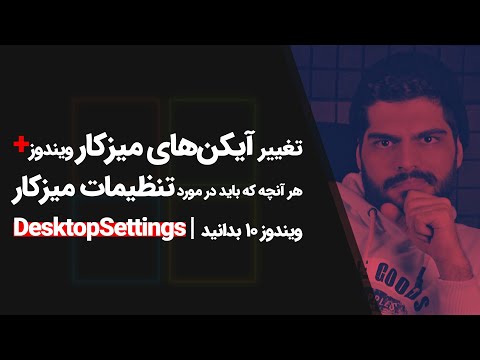بسیاری از افراد تمایل به تغییر میانبرهای دسک تاپ کامپیوتر دارند. نمادها ممکن است در صورت ترکیب با پس زمینه جدید بد به نظر برسند یا به دلایل دیگری کار نکنند. در بیشتر موارد ، تغییر آنها به اندازه کافی آسان است.

نحوه تغییر میانبرها به برنامه ها و پوشه ها
در کامپیوتر شما پوشه هایی وجود دارد که بیشتر از همه از آنها استفاده می کنید. برای اینکه آنها را از دیگران متمایز کند یا برایشان جالب تر جلوه کند ، می توانید نمادهای آنها را به دیگران تغییر دهید برای این کار ، روی میانبر یک پوشه یا برنامه کلیک راست کنید. در پنجره ظاهر شده ، "Properties" را انتخاب کنید ، اما در برخی از نسخه های Windows این مورد "Personalization" نامیده می شود. در برگه "تنظیمات" ، باید روی "تغییر نماد" کلیک کنید. از نوار پیمایشی برای انتخاب هر یک از تصاویر مورد علاقه خود استفاده کنید. سپس بر روی OK کلیک کنید.
اگر هیچ یک از این آیکون ها مناسب شما نیست ، در اینترنت می توانید مجموعه دیگری از میانبرهای مورد علاقه خود را بارگیری کنید. برای نصب یکی از نمادهای بارگیری شده ، در پنجره "تغییر نماد" ، روی دکمه "مرور" کلیک کنید. پوشه را با میانبرهای مورد نظر انتخاب و باز کنید. روی نمادی که دوست دارید کلیک کنید ، روی دکمه "Open" کلیک کنید و سپس - تأیید.
با استفاده از ویرایشگرهای گرافیکی می توانید میانبرهایی برای پوشه ها ایجاد کنید. اندازه پیشنهادی اینگونه تصاویر 256x256 پیکسل و پسوند ico است. در غیر این صورت ، همه چیز فقط به پرواز تخیل و سلیقه شما بستگی دارد.
تغییر شکل پوشه های سیستم "شبکه" ، "سطل زباله" و غیره به اندازه کافی آسان است ، اما این فرایند در نسخه های مختلف ویندوز متفاوت است. به دلیل کمبود مورد شخصی سازی در Windows 7 Home Basic ، تغییر ظاهر میانبرها در دسک تاپ کامپیوتر دشوارتر است. در ویندوز 10 به راحتی می توانید این کار را از طریق منوی زمینه انجام دهید. روی دکمه "شروع" کلیک کنید و روی نماد "تنظیمات" کلیک کنید. در سمت چپ است و مانند دنده به نظر می رسد. سپس باید مورد "شخصی سازی" را انتخاب کنید. در پنجره ای که ظاهر می شود ، بر روی زیر مورد "تم" کلیک کنید و قسمت "تنظیمات نماد دسک تاپ" را انتخاب کنید. روی میانبری که می خواهید تغییر دهید کلیک کنید. بعد ، روی دکمه "تغییر نماد" کلیک کنید و تأیید کنید. در پنجره "Change Icon" می توانید گزینه میانبری را که دوست دارید انتخاب کنید. برای تأیید انتخاب خود ، تأیید را فشار دهید.
انواع بسته های آیکون را برای پوشه های سیستم می توانید از اینترنت بارگیری کنید. برای این ، به عنوان یک قاعده ، شما باید برنامه های اضافی را نصب کنید. آنها نصب آیکون ها را تا حد ممکن آسان می کنند.